Wat is Dridex?
Dridex is een kwaadaardige programma dat ook door de namen van bugat en cridex gaat. Deze malware wordt gebruikt om financiële gegevens te stelen door het loggen van uw toetsaanslagen. Het is gericht op Windows-gebruikers. De parasiet verspreidt zich via verdachte e-mails en wordt geïnstalleerd via een beschadigd Microsoft Word-of Microsoft Excel-document. Zodra het wordt geïnstalleerd, begint het met het verzamelen van uw persoonlijke gegevens, waaronder uw logins en wachtwoorden. Als u vermoedt dat u deze parasiet in uw systeem hebt, moet u Dridex virus onmiddellijk elimineren.
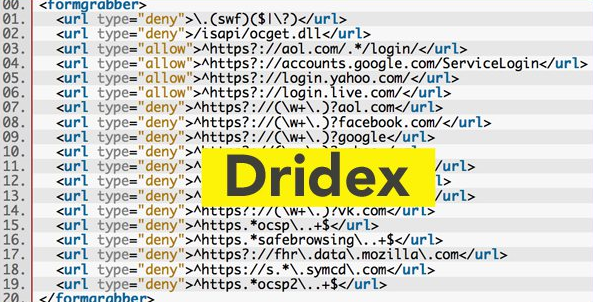
Hoe werkt Dridex?
Schadelijke bestanden en Programma’s verspreid online met behulp van een verscheidenheid van methoden, met inbegrip van valse software bundels, corrupte links, nep-advertenties, gehackte sites, en meer. Een ander van deze methoden is spam e-mails met kwaadaardige bijlagen. Sommige van deze bijlagen komen in de vorm van Microsoft Office-bestanden (zogenaamd Bills, facturen, andere belangrijke documenten), waardoor ze lijken betrouwbaar. Echter, zodra de gebruiker het bestand opent en maakt bewerken, de parasiet wordt geïnstalleerd. Houd er rekening mee dat als u het bestand alleen downloadt, maar het niet opent, het uw computer niet op zichzelf kan infecteren, dus zorg ervoor dat u alleen bestanden opent die u volledig vertrouwt en Vermijd het bewerken van eventuele verdachte bestanden.
Dridex virus is ontworpen om toetsaanslagen van de gebruiker op te nemen, dat is waarom het valt in de Keylogger categorie, ook al wordt het vaak aangeduid als een virus. Het belangrijkste doel van elke Keylogger is om persoonlijke informatie die later kan worden gebruikt door cybercriminelen te stelen voor financieel gewin. Als dat niet slecht genoeg was, de parasiet is ook in staat om onopgemerkt te blijven door verschillende anti-virussen als het gebruik maakt van bestandshandtekeningen die niet worden gedetecteerd als malign. Bovendien, het kan andere malware te laten vallen op uw computer of een kwaadaardige code te injecteren in een van uw Programma’s om de werking te veranderen. Er is geen twijfel dat je moet ontdoen van Dridex virus zo snel als je.
Hoe te verwijderen Dridex virus ?
Het is duidelijk uit wat er al is gezegd dat de Keylogger is een ernstige bedreiging die kan worden gebruikt om uw geld te stelen, dus je moet Dridex virus onmiddellijk eindigen. Volledige Dridex virus verwijdering kan alleen worden gedaan met behulp van een betrouwbare anti-malware nut. U bent van harte welkom om er een te verwerven op onze pagina. Het zal uw computer te scannen en op te sporen alle schadelijke elementen. Het hulpprogramma wordt Dridex virus in zijn geheel verwijderd en zorg ervoor dat er geen andere schadelijke bestanden achterblijven. Naast Dridex virus het verwijderen, de Security Tool zal ook helpen u ervoor te zorgen dat uw computer veilig blijft van andere online infecties die u tegenkomen vooruit.
Offers
Removal Tool downloadento scan for Dridex virusUse our recommended removal tool to scan for Dridex virus. Trial version of provides detection of computer threats like Dridex virus and assists in its removal for FREE. You can delete detected registry entries, files and processes yourself or purchase a full version.
More information about SpyWarrior and Uninstall Instructions. Please review SpyWarrior EULA and Privacy Policy. SpyWarrior scanner is free. If it detects a malware, purchase its full version to remove it.

WiperSoft Beoordeling WiperSoft is een veiligheidshulpmiddel dat real-time beveiliging van potentiële bedreigingen biedt. Tegenwoordig veel gebruikers geneigd om de vrije software van de download va ...
Downloaden|meer


Is MacKeeper een virus?MacKeeper is niet een virus, noch is het een oplichterij. Hoewel er verschillende meningen over het programma op het Internet, een lot van de mensen die zo berucht haten het pro ...
Downloaden|meer


Terwijl de makers van MalwareBytes anti-malware niet in deze business voor lange tijd zijn, make-up ze voor het met hun enthousiaste aanpak. Statistiek van dergelijke websites zoals CNET toont dat dez ...
Downloaden|meer
Quick Menu
stap 1. Uninstall Dridex virus en gerelateerde programma's.
Dridex virus verwijderen uit Windows 8
Rechtsklik op de achtergrond van het Metro UI-menu en selecteer Alle Apps. Klik in het Apps menu op Configuratiescherm en ga dan naar De-installeer een programma. Navigeer naar het programma dat u wilt verwijderen, rechtsklik erop en selecteer De-installeren.


Dridex virus verwijderen uit Windows 7
Klik op Start → Control Panel → Programs and Features → Uninstall a program.


Het verwijderen Dridex virus van Windows XP:
Klik op Start → Settings → Control Panel. Zoek en klik op → Add or Remove Programs.


Dridex virus verwijderen van Mac OS X
Klik op Go knoop aan de bovenkant verlaten van het scherm en selecteer toepassingen. Selecteer toepassingenmap en zoekt Dridex virus of andere verdachte software. Nu de rechter muisknop op elk van deze vermeldingen en selecteer verplaatsen naar prullenmand, dan rechts klik op het prullenbak-pictogram en selecteer Leeg prullenmand.


stap 2. Dridex virus verwijderen uit uw browsers
Beëindigen van de ongewenste uitbreidingen van Internet Explorer
- Start IE, druk gelijktijdig op Alt+T en selecteer Beheer add-ons.


- Selecteer Werkbalken en Extensies (zoek ze op in het linker menu).


- Schakel de ongewenste extensie uit en selecteer dan Zoekmachines. Voeg een nieuwe toe en Verwijder de ongewenste zoekmachine. Klik Sluiten. Druk nogmaals Alt+X en selecteer Internetopties. Klik het tabblad Algemeen, wijzig/verwijder de URL van de homepagina en klik OK.
Introductiepagina van Internet Explorer wijzigen als het is gewijzigd door een virus:
- Tryk igen på Alt+T, og vælg Internetindstillinger.


- Klik på fanen Generelt, ændr/slet URL'en for startsiden, og klik på OK.


Uw browser opnieuw instellen
- Druk Alt+T. Selecteer Internetopties.


- Open het tabblad Geavanceerd. Klik Herstellen.


- Vink het vakje aan.


- Klik Herinstellen en klik dan Sluiten.


- Als je kan niet opnieuw instellen van uw browsers, gebruiken een gerenommeerde anti-malware en scan de hele computer mee.
Wissen Dridex virus van Google Chrome
- Start Chrome, druk gelijktijdig op Alt+F en selecteer dan Instellingen.


- Klik Extensies.


- Navigeer naar de ongewenste plug-in, klik op de prullenmand en selecteer Verwijderen.


- Als u niet zeker welke extensies bent moet verwijderen, kunt u ze tijdelijk uitschakelen.


Google Chrome startpagina en standaard zoekmachine's resetten indien ze het was kaper door virus
- Åbn Chrome, tryk Alt+F, og klik på Indstillinger.


- Gå til Ved start, markér Åbn en bestemt side eller en række sider og klik på Vælg sider.


- Find URL'en til den uønskede søgemaskine, ændr/slet den og klik på OK.


- Klik på knappen Administrér søgemaskiner under Søg. Vælg (eller tilføj og vælg) en ny søgemaskine, og klik på Gør til standard. Find URL'en for den søgemaskine du ønsker at fjerne, og klik X. Klik herefter Udført.




Uw browser opnieuw instellen
- Als de browser nog steeds niet zoals u dat wilt werkt, kunt u de instellingen herstellen.
- Druk Alt+F. Selecteer Instellingen.


- Druk op de Reset-knop aan het einde van de pagina.


- Tik één meer tijd op Reset-knop in het bevestigingsvenster.


- Als u niet de instellingen herstellen, koop een legitieme anti-malware en scan uw PC.
Dridex virus verwijderen vanuit Mozilla Firefox
- Druk gelijktijdig Ctrl+Shift+A om de Add-ons Beheerder te openen in een nieuw tabblad.


- Klik Extensies, zoek de ongewenste plug-in en klik Verwijderen of Uitschakelen.


Mozilla Firefox homepage als het is gewijzigd door virus wijzigen
- Åbn Firefox, klik på Alt+T, og vælg Indstillinger.


- Klik på fanen Generelt, ændr/slet URL'en for startsiden, og klik på OK. Gå til Firefox-søgefeltet, øverst i højre hjørne. Klik på ikonet søgeudbyder, og vælg Administrer søgemaskiner. Fjern den uønskede søgemaskine, og vælg/tilføj en ny.


- Druk op OK om deze wijzigingen op te slaan.
Uw browser opnieuw instellen
- Druk Alt+H.


- Klik Informatie Probleemoplossen.


- Klik Firefox Herinstellen - > Firefox Herinstellen.


- Klik Voltooien.


- Bent u niet in staat om te resetten van Mozilla Firefox, scan uw hele computer met een betrouwbare anti-malware.
Verwijderen Dridex virus vanuit Safari (Mac OS X)
- Het menu te openen.
- Kies Voorkeuren.


- Ga naar het tabblad uitbreidingen.


- Tik op de knop verwijderen naast de ongewenste Dridex virus en te ontdoen van alle andere onbekende waarden als goed. Als u of de uitbreiding twijfelt of niet betrouwbaar is, simpelweg ontketenen naar de vogelhuisje inschakelen om het tijdelijk uitschakelen.
- Start opnieuw op Safari.
Uw browser opnieuw instellen
- Tik op het menupictogram en kies Safari opnieuw instellen.


- Kies de opties die u wilt naar reset (vaak alle van hen zijn voorgeselecteerd) en druk op Reset.


- Als de browser, kunt u niet herstellen, scan uw hele PC met een authentiek malware removal-software.
Site Disclaimer
2-remove-virus.com is not sponsored, owned, affiliated, or linked to malware developers or distributors that are referenced in this article. The article does not promote or endorse any type of malware. We aim at providing useful information that will help computer users to detect and eliminate the unwanted malicious programs from their computers. This can be done manually by following the instructions presented in the article or automatically by implementing the suggested anti-malware tools.
The article is only meant to be used for educational purposes. If you follow the instructions given in the article, you agree to be contracted by the disclaimer. We do not guarantee that the artcile will present you with a solution that removes the malign threats completely. Malware changes constantly, which is why, in some cases, it may be difficult to clean the computer fully by using only the manual removal instructions.
